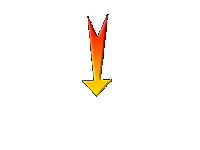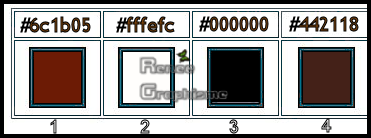|
Wir fangen die Lektion an.
Sherlock-holmes
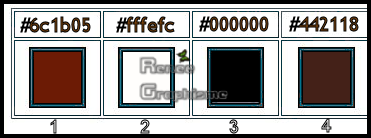
1.Öffne das Bild
‘’Fond_Sherlock Holmes’’- Fenster Duplizieren !! Auf diesem Hintergrundbild werden wir arbeiten- Hintergrundebene umwandeln = Raster 1
2. Ebenen- Duplizieren
3. Bild- Größe ändern mit 50% -Größe aller Ebenen anpassen nicht aktiv
4. Effekte- Bildeffekte- Nahtloses Kacheln mit der Standardeinstellung
5. Ebenen-Eigenschaften: Stelle den Mischmodus der Ebene auf " Multiplikation "
6. Effekte- 3 D Effekte- Schlagschatten mit diesen Einstellungen: 5/ -6 /85/22 Farbe Schwarz
7. Ebenen- Zusammenführen-Sichtbare zusammenfassen
8. Ebenen- Duplizieren
9. Bild -Frei drehen 90 ° nach rechts
- Materialeigenschaften:Setze die VG-Farbe auf #000000=3 – Setze die HG-Farbe auf #6c1b05= 1
10. Effekte- Plugins – Mock – Windo mit der Standardeinstellung (128/216/25/25/25/25) Nicht im Unlimited !!!!
11. Ebenen-Duplizieren
12. Effekte- Plugins oder in Unlimited – Simple - Blintz
13. Ebenen-Eigenschaften: Stelle den Mischmodus der Ebene auf " Aufhellen " – Setze die Deckfähigkeit der Ebene auf 45%
14. Ebenen- Zusammenführen- Nach unten zusammenfassen
- Materialeigenschaften:Setze die VG-Farbe auf #6c1b05=1 – Setze die HG-Farbe auf #442118= 4
-
Erstellen Sie einen Strahlenförmigen Farbverlauf mit diesen Einstellungen
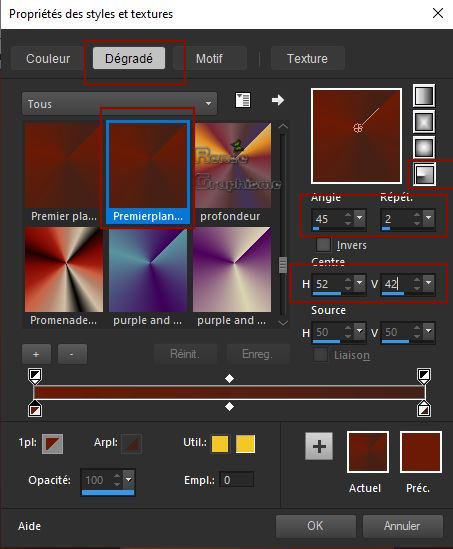
15. Ebenen- Neue Rasterebene
16. Auswahl- Auswahl laden/speichern - Auswahl laden aus Datei und wähle Auswahl:’’ Sherlock_1’’
17. Aktiviere Farbverlaufswerkzeug –
Füllen sie die Auswahl mit dem Farbverlauf –
Füllen sie die Auswahl mit dem Farbverlauf
Auswahl- Auswahl aufheben
18. Ebenen- Duplizieren
19. Bild - Spiegeln - Horizontal Spiegeln ( Bild - Spiegeln in älteren PSP Versionen)
20. Bild - Spiegeln - Vertikal Spiegeln ( Bild - Umdrehen in älteren PSP Versionen)
21. Ebenen- Zusammenführen- Nach unten zusammenfassen
22. Effekte- Plugins –
Unlimited 2.0 - Two Moon - Quilt... 136/217
23. Effekte- 3 D Effekte- Schlagschatten wie eingestellt
24. Effekte- Plugins –
Unlimited 2.0 - &<Bkg Designer sf10 I> > - 4 Way Average
25. Ebenen-Eigenschaften: Stelle den Mischmodus der Ebene auf "Weiches Licht "
26. Effekte- Kanteneffekte- Stark nachzeichnen
27. Ebenen- Neue Rasterebene
28. Auswahlwerkzeug (S) Benutzerdefinierte Auswahl -Rechteck mit diesen Einstellungen
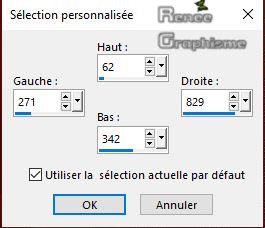
29. Aktiviere Farbverlaufswerkzeug –
Füllen sie die Auswahl mit dem Farbverlauf –
Füllen sie die Auswahl mit dem Farbverlauf
30. Effekte- Plugins -
Unlimited 2.0 - Two Moon - Rotate and Fade Away... 39/65
31. Ebenen-Eigenschaften: Stelle den Mischmodus der Ebene auf " Überzug "
Auswahl- Auswahl aufheben
32. Ebenen- Neue Rasterebene
33. Auswahl- Auswahl laden/speichern - Auswahl laden aus Datei und wähle Auswahl:’’ Sherlock_2’’
34. Öffne das Bild ‘’Renee_Sherlock-Image
1.jpg’’ Bearbeiten- Kopieren - Aktivieren Sie ihr Bild-Bearbeiten -In eine Auswahl einfügen
35. Ebenen-Eigenschaften: Stelle den Mischmodus der Ebene auf " Überzug "
36. Ebenen- Duplizieren
37. Ebenen- Zusammenführen- Nach unten zusammenfassen
38. Effekte- Plugins – EyeCandy 5 Impact – Glass mit diesen Einstellungen-Glass Color -VG-Farbe #6c1b05
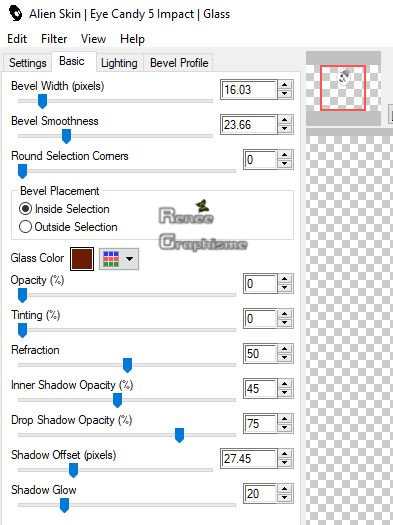
- Aktiviere die Ebene von Raster 2 in der Ebenenpalette
39. Effekte- 3 D Effekte- Schlagschatten mit diesen Einstellungen: 5/6/85/22 Farbe Schwarz
- Aktiviere die Ebene oberhalb = Raster 3
40. Effekte- 3 D Effekte- Schlagschatten mit diesen Einstellungen:5/6/85/22 Farbe Schwarz
41. Ebenen-Eigenschaften: Stelle den Mischmodus der Ebene auf "Weiches Licht "
Auswahl- Auswahl aufheben
42. Öffne die Tube ‘’Renee_Sherlock-Image 2’’ - Bearbeiten- Kopieren - Aktivieren Sie ihr Bild-Bearbeiten -Als neue Ebene einfügen
43. Effekte- Bildeffekte- Versatz mit diesen Einstellungen: H = - 18 und V = 182
/Transparent aktiv
44. Ebenen-Eigenschaften: Stelle den Mischmodus der Ebene auf " Überzug "
45. Ebenen- Neue Rasterebene
46. Auswahl- Auswahl laden/speichern - Auswahl laden aus Datei und wähle Auswahl:’’ Sherlock_3’’
47. Aktiviere Farbverlaufswerkzeug –
Füllen sie die Auswahl mit der HG-Farbe = ( 4) –
Füllen sie die Auswahl mit der HG-Farbe = ( 4)
48. Effekte- Plugins –
Unlimited 2.0 - Kang 3 - mi vida cocaine mit diesen Einstellungen
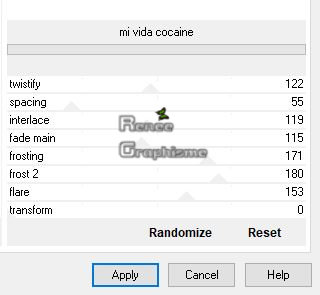
Auswahl- Auswahl aufheben
49. Ebenen-Eigenschaften: Setze die Deckfähigkeit der Ebene auf 55%
50. Effekte- 3 D Effekte- Schlagschatten mit diesen Einstellungen: 1/-1/100/8 Farbe Weiss !!!!!!
- Aktiviere die Kopie-Ebene von Raster 1 in der Ebenenpalette
51. Ebenen- Duplizieren
52. Effekte- Plugins – Mura’s Meister – perspective Tilling mit diesen Einstellungen
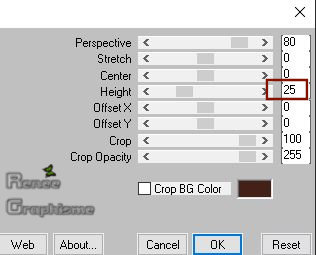
53. Effekte- Kanteneffekte- Nachzeichnen
- Aktiviere die oberste Ebene in der Ebenenpalette
54. Öffne die Tube ‘’
Renee_Sherlock-Image 3 ‘’ Bearbeiten- Kopieren - Aktivieren Sie ihr Bild-Bearbeiten -Als neue Ebene einfügen
55. Drücke das K auf der Tastatur - Position X 757,00-Position Y 101,00 -Drücke das M zum deaktivieren

56. Ebenen- Duplizieren
57. Effekte- Bildeffekte- Nahtloses Kacheln mit diesen Einstellungen
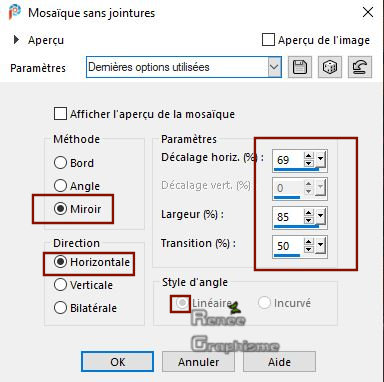
58. Ebenen-Eigenschaften: Stelle den Mischmodus der Ebene auf " Überzug "
59. Öffne die Tube ‘’Renee_Sherlock-Motif.png’’ -Bearbeiten- Kopieren - Aktivieren Sie ihr Bild-Bearbeiten -Als neue Ebene einfügen
-Verschieben sie die Tube nach links an den Rand
60. Öffne die Tube ‘’ Renee_Sherlock-personnage’’ (In der Zip habe ich noch 3 Ebenen mit verschiedenen Tuben die Sie benutzen können.)
- Bearbeiten- Kopieren - Aktivieren Sie ihr Bild-Bearbeiten -Als neue Ebene einfügen
61. Drücke das K auf der Tastatur - Position X -41,00-Position Y 342,00 -Drücke das M zum deaktivieren
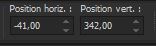
62. Öffne die Tube '’Renee_Sherlock-Image
34’’ - Bearbeiten- Kopieren - Aktivieren Sie ihr Bild-Bearbeiten -Als neue Ebene einfügen / Nicht mehr verschieben
63. Bild-Rand hinzufügen mit 1 Pixel Farbe #6c1b05 =1
64. Bild-Rand hinzufügen mit 25 Pixels Farbe #ffffff
65. Bild-Rand hinzufügen mit 1 Pixel Farbe #6c1b05 =1
66. Bild-Rand hinzufügen mit 30 Pixels Farbe #ffffff
67. Öffne die Tube "Titre " Einfügen als neue Ebene und verschiebe die Tube an die richtige Stelle (Oder schreiben Sie Ihre eigenen Tekst).
68. Ebenen- Zusammenführen- Alle zusammenfassen
69. Bild - Größe ändern - 999 Pixels Breite.
Speichern als JPG
Ich hoffe es hat Ihnen genau soviel Spaß gemacht wie mir es zu schreiben.
Renée
Diese Lektion wurde von Renée geschrieben am 1-09-2019
Ausgabe
in 2019
*
Jede Ähnlichkeit wie mit anderen Lektionen ist rein zufällig .
* Vergessen sie bitte unsere Übersetzer , Tubers und Skripteverfasser nicht und bedanken sie sich für ihre mühevolle Arbeit.
Danke schön
*
|



 Übersetzungen
Übersetzungen